Suporte do OneSignal para App Clips
O OneSignal suporta o envio de notificações push para iOS App Clips. Como os App Clips têm um identificador de pacote separado, eles requerem sua própria configuração de push. Siga as etapas abaixo para configurar adequadamente seu App Clip com o OneSignal e entender as limitações atuais.Configuração
1. Criar um novo aplicativo para seu App Clip
Você deve criar um aplicativo separado no painel OneSignal para seu App Clip. Isso ocorre porque:- Os App Clips usam um identificador de pacote diferente do aplicativo principal.
- A Apple requer um certificado ou chave APNs distinto para cada ID de pacote único.
Certifique-se de que o ID do pacote do seu App Clip tenha sua própria autenticação APNs configurada
no Console do Desenvolvedor Apple e vinculada no OneSignal.
2. Configurar o OneSignal no seu App Clip
Siga o guia de configuração do SDK iOS padrão do OneSignal, mas pule a etapa da Notification Service Extension:- ✅ Faça: Adicione o SDK do OneSignal ao seu alvo App Clip.
- ❌ Pule: Notification Service Extension — Os App Clips não suportam esse recurso.
3. Habilitar permissão de push efêmera
Adicione o seguinte aoInfo.plist do seu App Clip para habilitar automaticamente permissões de notificação push de 8 horas quando o App Clip for aberto:

Configuração de notificação push efêmera no Info.plist
4. Suportar experiências avançadas de App Clip
Para direcionar experiências específicas de App Clip com notificações:- No painel OneSignal, abra Settings > iOS platform configuration.
- Adicione um valor ao campo Target-Content-ID. Este deve ser o URL da experiência que você configurou no App Store Connect.
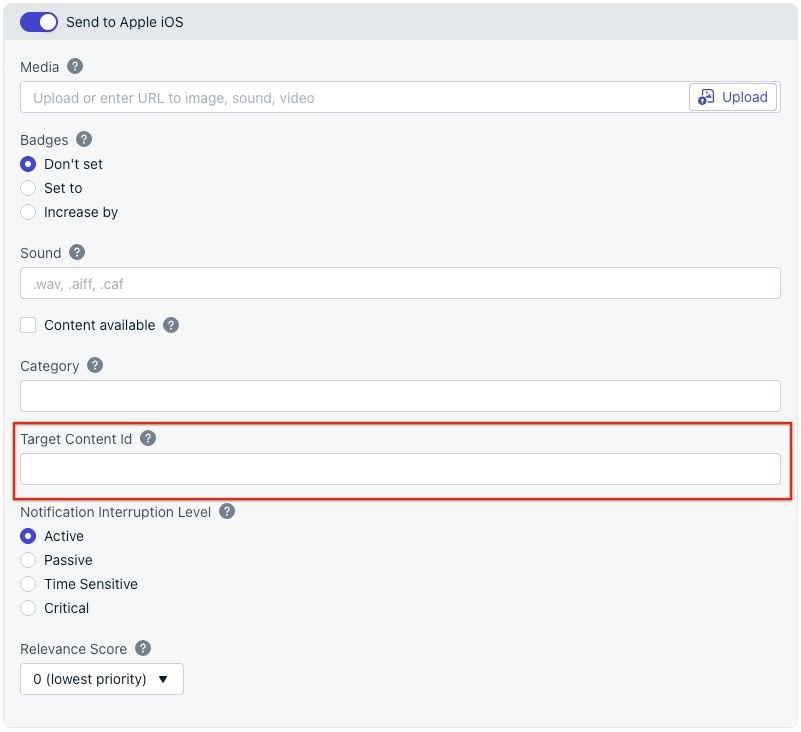
Direcionando uma experiência específica de App Clip via Target-Content-ID
Limitações do App Clip
Devido às restrições da plataforma iOS, as seguintes limitações se aplicam aos App Clips:- Duração da permissão efêmera: Dura apenas 8 horas. Para enviar notificações além disso, solicite permissão de push completa.
- Sem suporte à Notification Service Extension:
- ❌ Sem mídia rica (imagens, vídeos, etc.)
- ❌ Sem botões de ação personalizados (apenas categorias predefinidas permitidas)
- O acesso à localização é limitado:
- Os App Clips não podem solicitar acesso Always à localização.
- Eles podem solicitar When In Use, que expira às 4:00 da manhã do dia seguinte.